
Me kaikki tiedämme jo, kuka Google on ja mitä upeita lahjoituksia se tarjoaa innovatiiviset palvelut, Joista Google Kuvat erottuu. Sen avulla voimme tallentaa suuren määrän videoita ja valokuvia pilveen rajoittamattomasti ja ilmaiseksi. Mutta viimeisimmässä päivityksessään lisään tekstintunnistustekniikan tekstin tunnistamiseksi ja seuraavassa artikkelissa selitämme kuinka tunnistaa ja poimia tekstiä kuvista Google Kuvien avulla.
Tämän uuden tekniikan käyttöönoton avulla on mahdollista tehdä sitä, mitä ei voitu tehdä ennen ja on tunnistaa kuvissa olevan tekstin. Voit myöhemmin purkaa siitä erittäin mielenkiintoisen toiminnon, jota voit nyt käyttää kaikkien pilveen tallentamiesi kuvien kanssa.
Älä huoli, näytämme sinulle pian, mitä sinun on tehtävä tunnistaaksesi ja poimiaksesi tekstin kuvista Google Kuvien avulla.
Monipuolisuus ja yhteensopivuus, jolla tämä sovellus tunnetaan Google Kuvat, on antanut sen olla miljoonien käyttäjien suosikki maailmassa. Sitä käytetään sekä Android- että iPhone -laitteissa sen lisäksi, että se tarjoaa laajan valikoiman toimintoja, kuten täydellisen valokuva- ja videoalbumin jakamisen.
Google -valokuvan uusi päivitys, joka ei ainoastaan salli meidän tunnistaa tekstiä, vaan voimme myös poimia sen muutamassa sekunnissa. Joten nyt siirryn kuvagalleriasta editoriksi käyttämällä Optinen merkintunnistus (OCR). Tällä toiminnolla säästät itsellesi kuvien lähettämisen vain tekstin jakamiseksi.
Jos siirrymme Google Kuvat -sovelluksen hakupalkkiin, voimme kirjoittaa kuvagalleriaan tekstin, jonka haluamme sovelluksen etsivän. Ja niin meillä on käsillä kaikki kuvat, joissa teksti tai sana esiintyy. Mutta voimme myös löytää lauseita teksteistä tai kirjoista, jotka olemme ladanneet kuvina Google -valokuviin.
Muista, että tämä vaihe on nyt erittäin helppo tehdä, koska ennen tarvitsemme muita työkaluja, kuten työpöydän skannerin ja muita sovelluksia haluttujen tulosten saamiseksi. Nyt tekstintunnistuksen käyttöönoton avulla se on erittäin helppo tehdä muutamassa sekunnissa ja Google Kuvat voit tunnistaa ja poimia tekstiä kuvista.
Täällä emme aio käyttää hakukonetta, menemme kuvagalleriaan ja tässä haemme erilaisten kuvien joukosta, jotka voivat olla esimerkiksi Carterista, kirjasta, esitteestä, lehdestä jne. Kun olemme valinneet kuvan, pääsemme siihen ja vaihtoehto ilmestyy näytön alareunaan Kopioi teksti kuvasta.
Seuraavaksi meidän on tehtävä tämä vaihtoehto ja suoritettava seuraava prosessi. Se tunnistaa tekstin, jonka haluamme sovelluksen etsivän, ja valitsee automaattisesti tekstin, jonka aiomme kopioida.
On tärkeää, että tiedät, että tämä toimenpide suoritetaan vain, jos tulostettua kuvaa on joko kirjasta tai aikakauslehdestä. Jos kuva ei ole tämän tyyppinen, haun suorittaminen ja tekstin tunnistaminen on lähes mahdotonta.
Kun olemme valmiit ja löytäneet tekstin, jonka halusimme löytää ja poimia, käytämme nyt toista sovellusta sen muotoiluun ja kopiointiin, ja tämä on Google Lens. Kun olemme lopettaneet tämän prosessin, liitämme sen siihen viestisovellukseen, jonka kanssa aiomme jakaa sen ystävien kanssa tai kääntää tai laittaa sen hakukoneeseen.
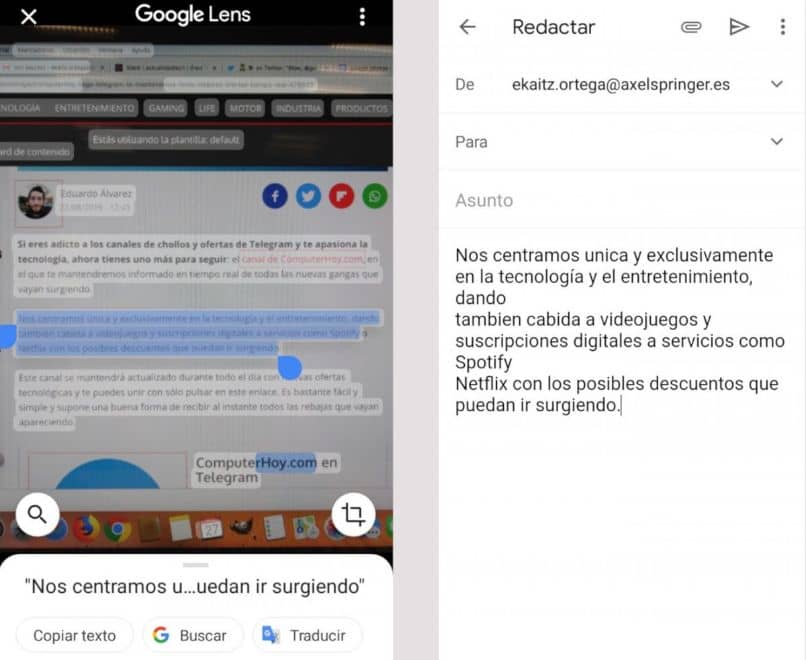
Ymmärrät, kuinka helppoa ja helppoa on käyttää uutta Google Kuvat -toimintoa, jonka avulla voimme nyt vain yhdellä napsautuksella tunnistaa ja poimia kuvista tekstiä. Näin päädymme tämän opetusohjelman loppuun, joka opetti sinulle yhden Googlen viimeisimmistä innovaatioista.